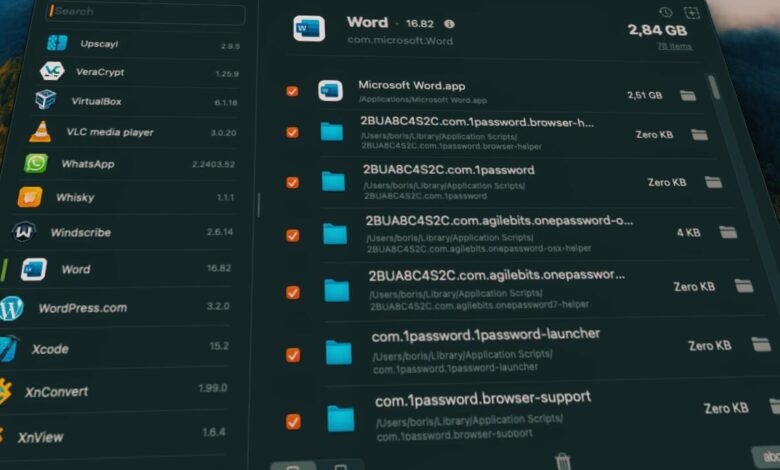
macOS: Apps sauber deinstallieren – Open Source sei Dank!
Programme unter macOS zu deinstallieren, ist grundsätzlich einfach. Mit einem Open-Source-Tool sorgt Ihr aber dafür, dass keine Rückstände übrig bleiben.
Die Programmverwaltung von macOS ist eigentlich eine große Stärke des Systems: Zur Installation zieht Ihr eine einzelne Programmdatei in den Programme-Ordner. Zur Deinstallation packt Ihr sie einfach in den Papierkorb. Doch wie so oft in der Computerei geht das Konzept nicht immer auf. Große Programmsuiten oder auch systemnah agierende Programme verteilen auch am Mac Programmdaten in verschiedenen Verzeichnissen, die bei der Deinstallation zurückbleiben können – Windows lässt schön grüßen… Das Open-Source-Tool Pearcleaner springt hier in die Bresche und hilft, alte Programme rückstandlos zu deinstallieren.
Schöner deinstallieren am Mac
Bislang habe ich für eben diese Deinstallationszwecke das Freeware-Tool AppCleaner genutzt. Bei Marcel bin ich aber kürzlich über Pearcleaner gestolpert. Das Programm arbeitet nach dem gleichen Funktionskonzept, ist aber vollständig Open Source und wird scheinbar recht eifrig weiterentwickelt.
Pearcleaner listet die installierten Programme auf Eurem Mac aus und findet per Klick alle Dateien, die die Apps auf der Mac-Festplatte lagern. Es greift dazu auf das ebenfalls quelloffene AppCleaner-Script von Sun Knudsen zurück, das der Entwickler im Video unten ausführlich erklärt. Im Gegensatz zu AppCleaner und seinem proprietären Ansatz (der freilich gut funktioniert) ist der Prozess hier komplett transparent – für mich ein Pluspunkt von Pearcleaner.
Pearcleaner in der Praxis
Beim ersten Start müsst Ihr Pearcleaner einige Zugriffsrechte in macOS geben, damit das Programm Eure Apps analysieren und natürlich auch löschen kann. Ist das erledigt, listet das Tool auf der linken Seite alle Programme auf Eurem Mac auf. Neben den eigentlichen Programmen erkennt das Tool dabei auch Dinge wie Web Apps, die Ihr bei Bedarf ebenfalls löschen könnt.
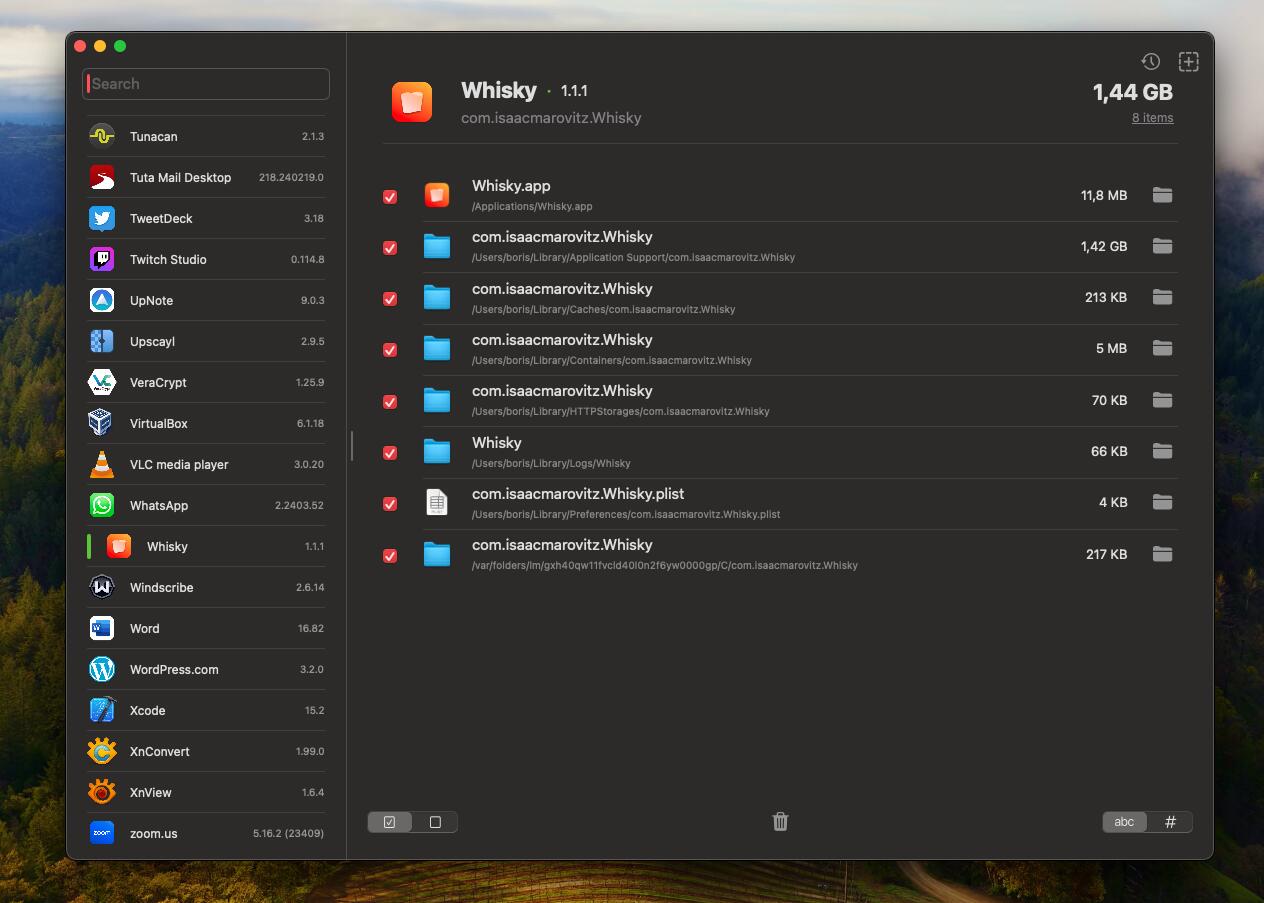
Klickt nun einen Eintrag an, um nach den zugehörigen Programmbestandteilen zu fahnden. In vielen Fällen findet das Open-Source-Tool neben der eigentlichen .app-Datei noch andere Ordner und Dateien, etwa plist-Einträge oder Cache-Inhalte. Per Klick auf das Ordnersymbol könnt Ihr im Mac-Finder prüfen, um welche Dateien es sich handelt. Wollt Ihr das Programm loswerden, klickt einfach auf das Papierkorb-Symbol.
Nach der Eingabe des Passworts löscht Pearcleaner nun die Dateien in den Mac-Papierkorb. Darüber (und natürlich über Euer hoffentlich vorhandenes Time-Machine-Backup ;-) ) könnt Ihr bei Bedarf schnell wieder die Dateien herstellen, wenn es zu Problemen kommen sollte.
Neben Deinstallation von vorhandenen Programmen bietet Pearcleaner auch die Möglichkeit, alte Installationsreste auf Eurer Mac-Festplatte aufzuspüren. Klickt dazu auf das Uhr-Symbol oben rechts im Programmfenster.
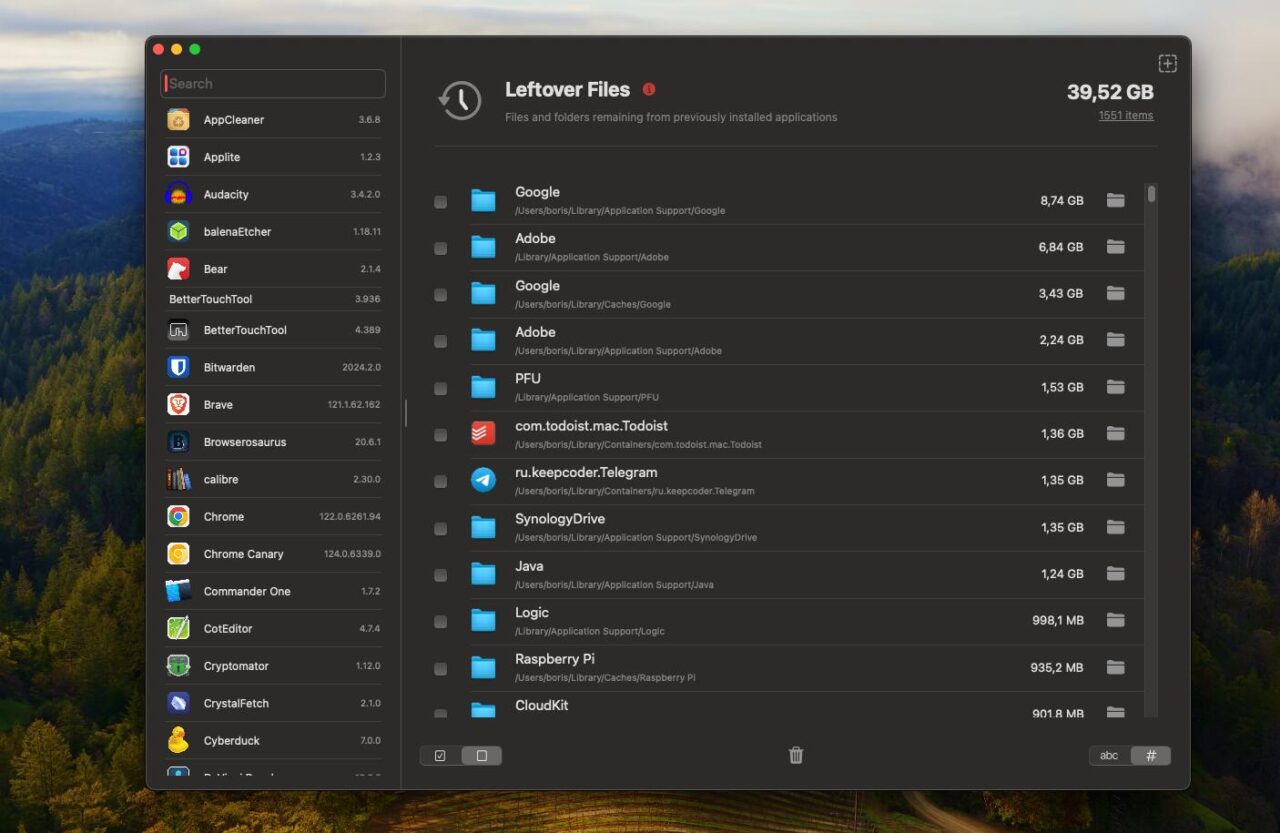
Nach einigen Minuten listet das Programm eine Reihe von Ordnern und Dateien auf, die potenziell von alten Installationen übrig geblieben sind. Anders, als bei der „normalen“ Deinstallation solltet Ihr hier aber deutlich vorsichtiger vorgehen.
Auf meinem schon lange im Einsatz befindlichen iMac Pro fand Pearcleaner wirklich viel vermeintlichen Dateimüll. Bei genauer Prüfung war das Tool aber etwas übereifrig und wollte unter anderem den Profilordner der noch vorhandenen Adobe-Suite löschen. Tatsächlich konnte ich aber auch viele echte Überbleibsel von alten Programmen löschen, etwa im macOS-Ordner Application Support.
Auch hier verschiebt Pearcleaner die Dateien erst einmal nur in den Papierkorb, was den potenziellen Schaden überschaubar gestalten sollte. Dennoch: Schaut lieber zwei bis dreimal hin, bis Ihr hier einfach drauflos löscht – das Programm markiert die Dateien hier aus guten Grund nicht direkt.
Seine eigentliche Aufgabe erledigt Pearcleaner in jedem Fall hervorragend. Ich könnte mir daher gut vorstellen, dass das Tool in Zukunft zur Standardausstattung auf meinem Mac wird. Noch mehr Tipps rund um macOS findet Ihr laufend aktuell in unserer Mac-Ecke, mehr Open-Source-Themen behandeln wir unter diesem Link.






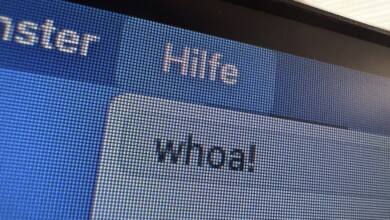

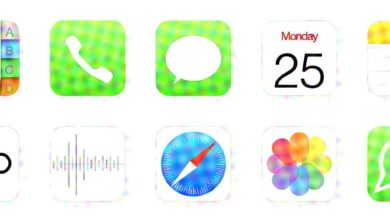
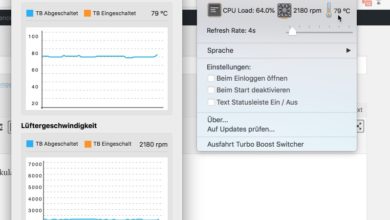
Ich habe Pearcleaner mal getestet. AppCleaner findet mehr Dateien zur dazugehörigen Anwendung obwohl Pearcleaner ebenfalls auf das AppCleaner Script von Son Knudsen zugreift? Hm….
Die Uninstallfunktion von Pearcleaner bewirkt?….gar nichts. Funktioniert nicht.
Ich bleibe beim bewährten AppCleaner in Kombination mit Easy Find bzw. Find Any File um Anwendungen soweit wie möglich rückstandsfrei zu löschen.
Hi,
das ist interessant :-) Ich habe gerade mal stichprobenartig ein paar Vergleiche zwischen Pearcleaner und Appcleaner gemacht. Zumindest auf meinem iMac hat Pearcleaner bei der „Menge“ an gefundenen Dateien meist leicht die Nase vorn (s. das Photoshop-Beispiel). War allerdings auch teilweise umgekehrt, in Summe tun die sich tendenziell nicht viel, denke ich. Interessant finde ich, dass die Programme teils unterschiedliche Dateigrößen melden (z.B. bei Gif Brewery einmal 3,8 und einmal 3,1 MB ^^).
Was meinst du mit „Die Uninstall-Funktion bewirkt gar nichts“? Hab das Ding auf zwei Macs ausprobiert und es tut genau das, was es soll – Zeug finden und in den Papierkorb packen ;) Das dürfte ggf. ein Zugriffsrechte-Problem sein. Zumindest unter Sonoma musste ich erstmal an zwei Stellen in der Systemsteuerung eingreifen, bis das Programm etwas löschen durfte. Das ist aber ein macOS-Ding. Schau mal in den Einstellungen bei „Permissions“, wenn da etwas nicht grün ist, fehlt ein Zugriffsrecht…
Aber joa: Grundsätzlich gibt es nicht unbedingt den Grund, vom Appcleaner zu wechseln, wenn man damit zufrieden ist. Ich bin nur immer froh, wenn es noch quelloffene Alternativen gibt.
Hallo Boris,
mit der Uninstall-Funktion meinte ich die Programm eigene von Pearcleaner um sich selbst zu löschen….😀
Ich glaube diese Funktion war im Menü Datei.
Gruss
Skul
Als kleine Tipp am Rande.
ForkLift löscht die Programme auch ohne hinterlassenschaften.
Hier wäre dann pearcleaner, bzw appcleaner nicht nötig.
Pearcleaner lässt sich leider noch nicht direkt via homebrew installieren, hier ist ein Blick in das READ.ME auf github nötig um das Repository des Entwicklers einzubinden
Hi Christian,
da schau, war mir gar nicht bewusst, dass Forklift auch einen Uninstaller hat. Muss ich mir beizeiten eh noch mal anschauen :)
Und natürlich danke für den Homebrew-Tipp, hatte mich schon gewundert, woran das lag ^â